要设置 git 提交模板,首先创建模板文件并定义提交格式,如 feat: description: breaking change:,推荐保存为 ~/.gitmessage;其次通过 git config --global commit.template 配置 git 使用该模板;接着在 vscode 中提交时验证模板是否自动显示;最后可添加注释说明、按项目配置不同模板,并结合 commitlint 校验格式。
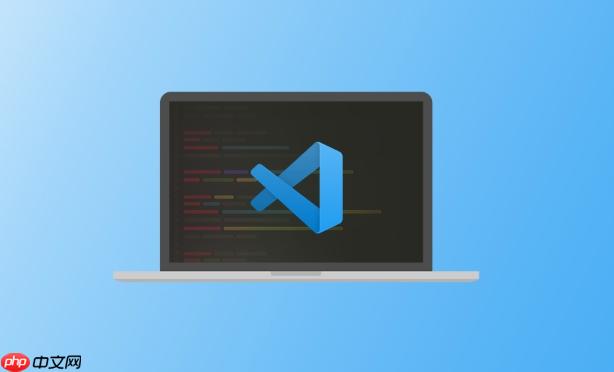
写好 Git 提交信息是代码协作中的重要一环,VSCode 支持设置提交模板,帮助你在每次提交时自动填充格式化的提示内容。下面就是具体怎么操作的。
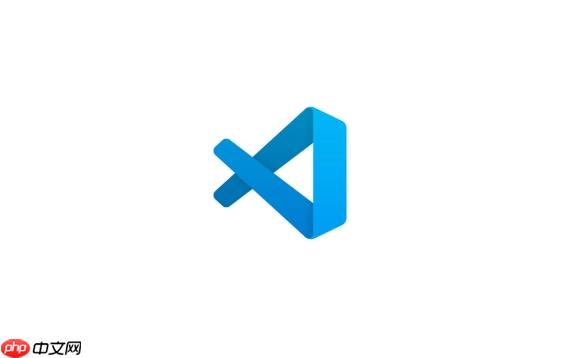
首先你需要准备一个文本文件,里面放上你希望每次提交时默认出现的内容。例如:
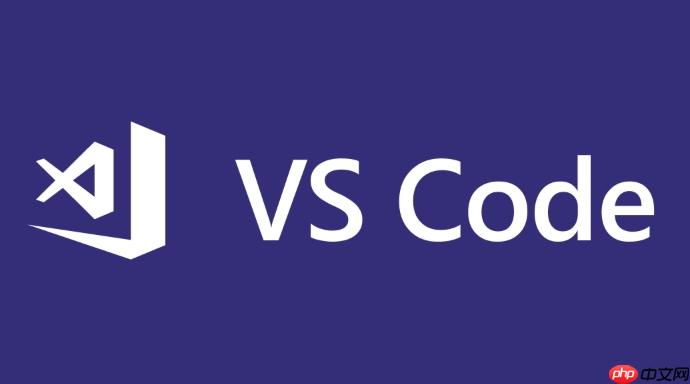
feat: description: BREAKING CHANGE:
这个模板可以根据团队规范来定制,比如使用 Conventional Commits 格式。
你可以把这个文件保存为 .gitmessage 或者其他你喜欢的名字(推荐放在用户目录下,如 ~/.gitmessage)。
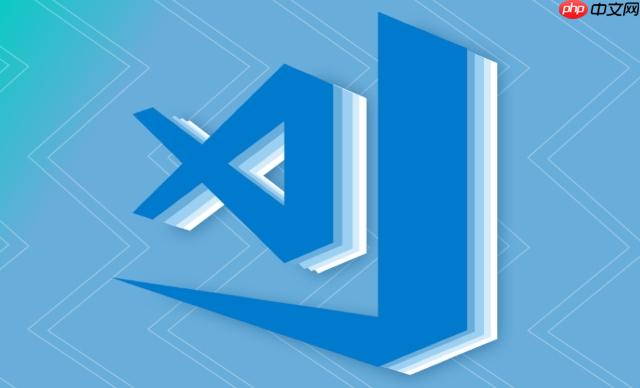
打开终端(Terminal),运行以下命令告诉 Git 哪个文件是你的模板:
git config --global commit.template ~/.gitmessage
如果你用的是 Windows,路径可能是:
git config --global commit.template C:/Users/YourName/.gitmessage
这样配置之后,每次在 VSCode 中使用 Git 提交时,编辑框里就会自动显示你设定的模板内容。
打开 VSCode,进入“源代码管理”面板(Source Control),点击“...”菜单,选择“Commit with message”。
或者直接按 Ctrl + Shift + G 打开源管理界面,输入提交信息时,你应该能看到模板内容已经出现在输入框中。
注意:如果你用了 VSCode 的“提交前检查”功能,比如需要 lint-staged,可能不会自动填充模板。这时候建议还是通过命令行或 Git 面板手动提交。
添加注释说明
可以在模板中加入注释,引导填写方式:
# feat: 新功能 | fix: bug修复 | docs: 文档更新 # 示例:feat(auth): add password strength meter type(scope): description: BREAKING CHANGE:
根据不同项目使用不同模板
如果你有多个项目类型(前端、后端、文档等),可以在各自项目的 .git/config 文件中单独配置不同的提交模板。
结合 Git hooks 自动校验提交信息格式
可以搭配工具如 commitlint 来强制要求符合某种格式,避免提交乱七八糟的信息。
基本上就这些,配置起来不复杂但容易忽略细节。只要花几分钟设置好,以后每次提交都能保持一致风格,提升协作效率。
以上就是如何配置VSCode的Git提交模板 创建个性化提交信息模板指南的详细内容,更多请关注php中文网其它相关文章!

每个人都需要一台速度更快、更稳定的 PC。随着时间的推移,垃圾文件、旧注册表数据和不必要的后台进程会占用资源并降低性能。幸运的是,许多工具可以让 Windows 保持平稳运行。




Copyright 2014-2025 https://www.php.cn/ All Rights Reserved | php.cn | 湘ICP备2023035733号